Korjaa Microsoft Teams: Anteeksi, emme voineet yhdistää sinua

Näetkö usein virheen "Anteeksi, emme voineet yhdistää sinua" MS Teamsissa? Kokeile näitä vianetsintävinkkejä päästäksesi eroon tästä ongelmasta heti!
Mitä tulee terveytesi seurantaan, Apple Watchia pidetään yhtä luotettavana ja tarkana kuin lääketieteelliset laitteet. Puettavan laitteen avulla voit seurata sykettäsi ja unijaksojasi, mutta sen avulla voit myös määrittää veren happitasosi koko päivän.
Tämä on mahdollista punaisten ja lähiinfrapunaisten (IR) LED-valojen avulla, jotka havaitsevat valokudoksista peräisin olevat valosignaalit veren perfusoiduista kudoksista ja muuntaa ne SpO2-arvoiksi perinteisillä pulssioksimetriamenetelmillä. Tämä prosentteina esitetty arvo kertoo hapen määrän, jonka punasolut kuljettavat keuhkoistasi muuhun kehoon.
Tässä viestissä selitämme, mitä tarvitset veren happimittauksen mittaamiseen Apple Watchissa ja kuinka voit ottaa nämä lukemat ja tarkastella niitä ranteesta tai iPhonesta.
Mitkä Apple Watch -mallit tukevat veren happimittausta?
Veren hapen mittaus ei ole saatavilla kaikissa Apple Watch -malleissa. Veren happimittauksen tekemiseen Apple Watch vaatii optisen järjestelmän, joka koostuu vihreästä, punaisesta ja infrapuna-LEDistä ja valodiodianturista, joka pystyy mittaamaan kehosi valtimoiden hemoglobiinin happisaturaatiota. Tämä järjestelmä on saatavilla vain seuraavissa Apple Watch -malleissa:
Jos omistat Apple Watch Series 5:n tai vanhemman mallin, et voi mitata veren happitasoa laitteellasi.
Aiheeseen liittyvä: Ilmoitusten poistaminen käytöstä Apple Watchissa: Vaiheittainen opas
Mitä tarvitset veren hapen mittaamiseen?
Yhteensopivan Apple Watchin lisäksi sinun on täytettävä seuraavat vaatimukset, ennen kuin voit määrittää ja mitata veren happitasoja kellolla:
Kuinka ottaa veren hapen mittaus käyttöön Apple Watchissa
Ennen kuin voit tehdä veren happimittauksia Apple Watchilla, sinun on ensin otettava ominaisuus käyttöön. Voit ottaa Blood Oxygen -mittaukset käyttöön suoraan Apple Watchissa tai iPhonessa, jonka kanssa olet yhdistänyt sen. Kun otat veren hapen käyttöön, et voi vain ottaa lukemia pyynnöstä, vaan Apple Watchin Blood Oxygen -sovellus voi tallentaa lukemia taustalla koko päivän ilman, että sinun tarvitsee avata sovellusta manuaalisesti.
Apple Watchissa
Ota veren happimittaukset käyttöön painamalla Apple Watchin oikealla puolella olevaa Digital Crown -painiketta. Valitse näkyviin tulevasta sovellusten luettelosta/ruudukosta Asetukset -sovellus näytöltä.
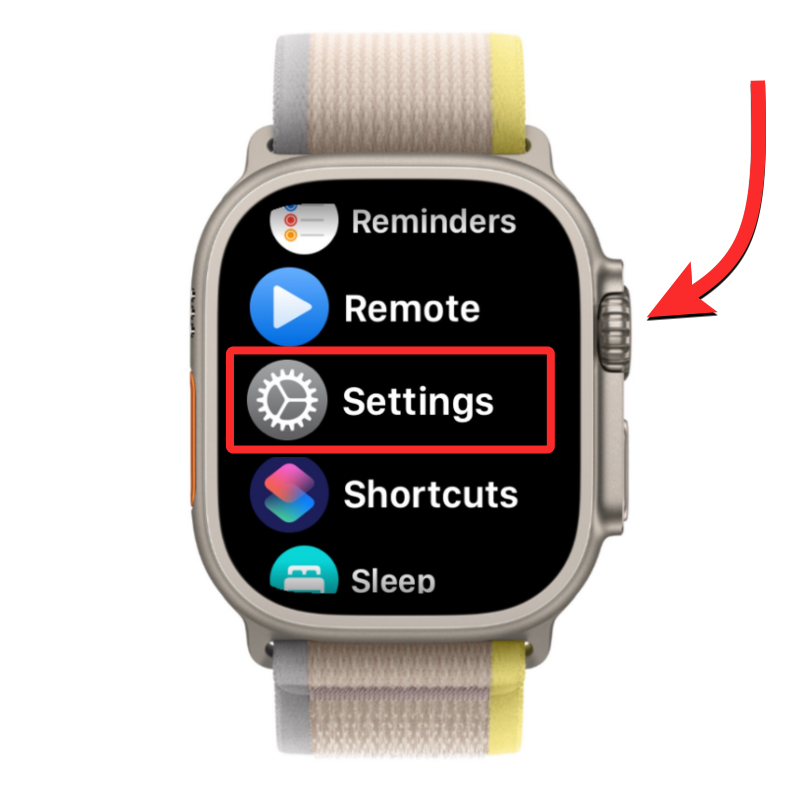
Vieritä Asetuksissa Digital Crownia alaspäin tai pyyhkäise ylöspäin ja valitse Blood Oxygen .
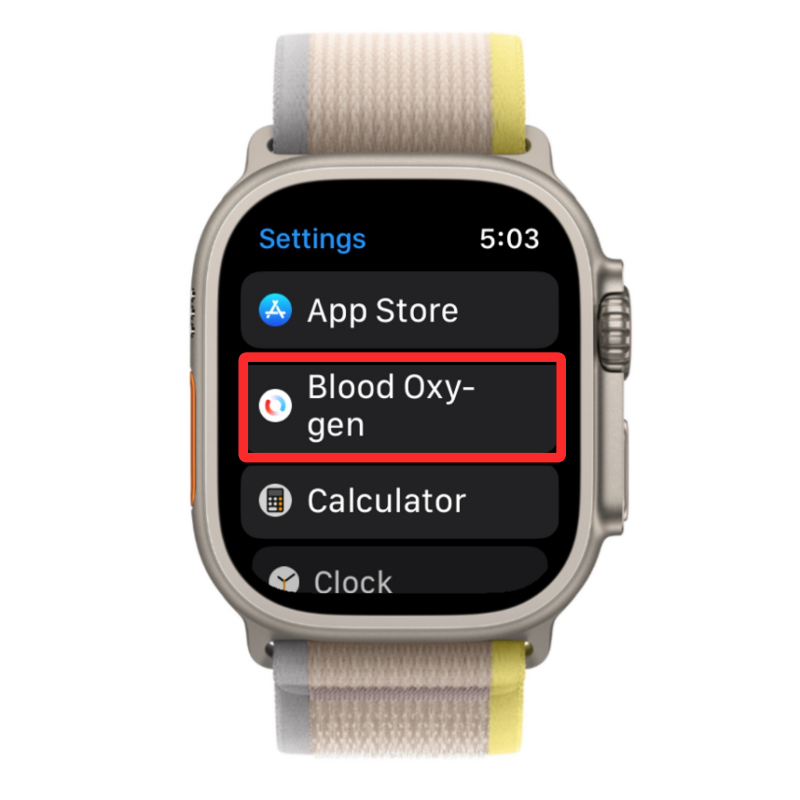
Kytke seuraavassa näytössä päälle Veren happimittausten kytkin yläreunassa.
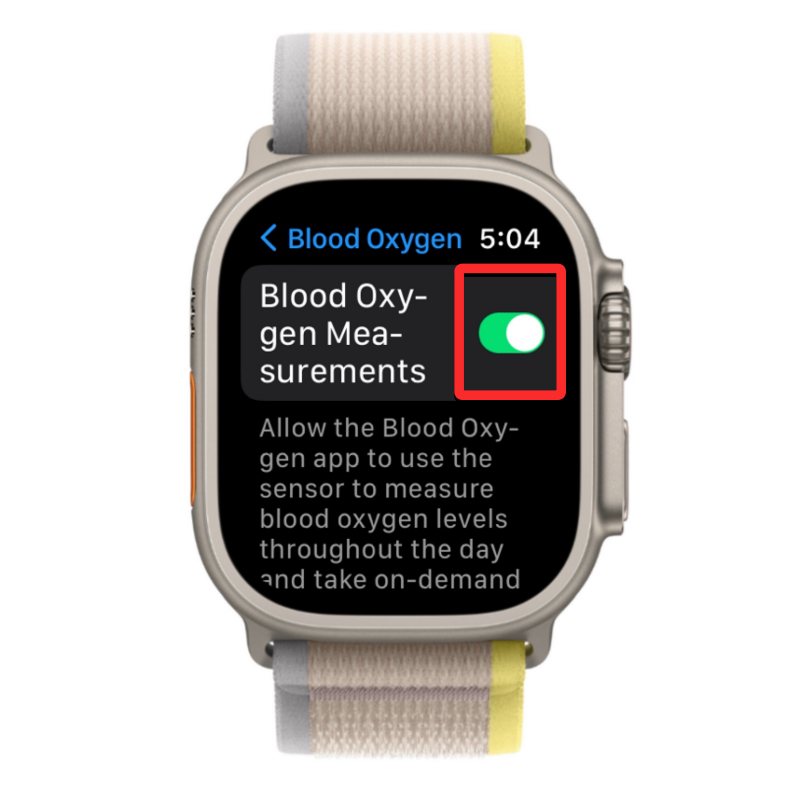
Tämä ottaa Blood Oxygen -sovelluksen käyttöön Apple Watchissa ja voit nyt ottaa SpO2-lukemat suoraan kellostasi.
iPhonessa
Ota veren happimittaukset käyttöön avaamalla Watch -sovellus iPhonessasi.
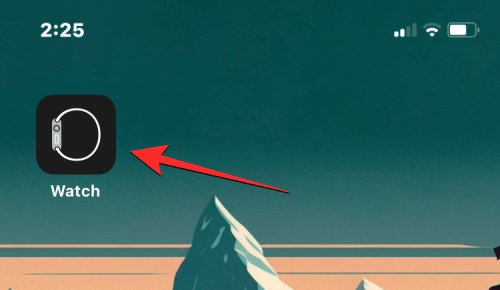
Napauta Watch-sovelluksessa Omat kellot -välilehteä vasemmassa alakulmassa.
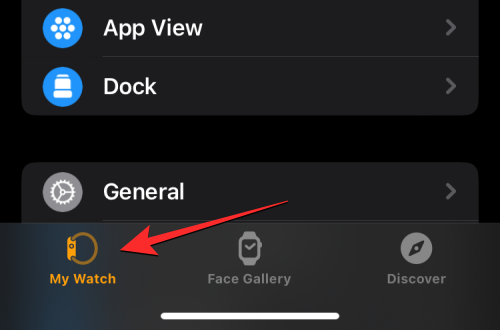
Vieritä tällä näytöllä alaspäin ja valitse Blood Oxygen .
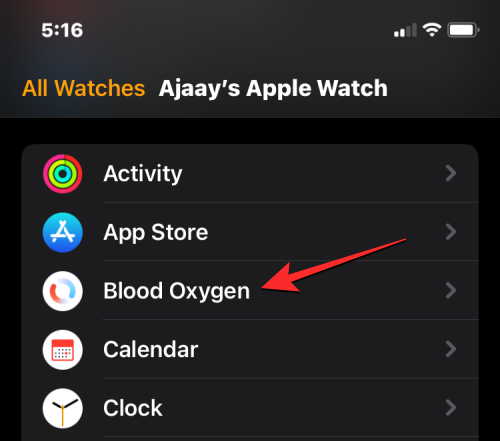
Kytke näkyviin tulevassa Blood Oxygen -näytössä Blood Oxygen Measurements -kytkin päälle ottaaksesi Blood Oxygen -sovelluksen käyttöön Apple Watchissa.
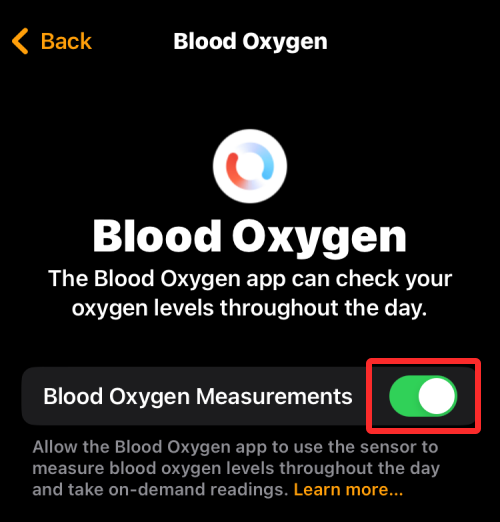
Vaihtoehtoisesti voit myös ottaa Blood Oxygenin käyttöön iPhonessasi avaamalla ensin Health -sovelluksen.

Napauta Terveys- kohdan oikeassa alakulmassa olevaa Selaa-välilehteä .
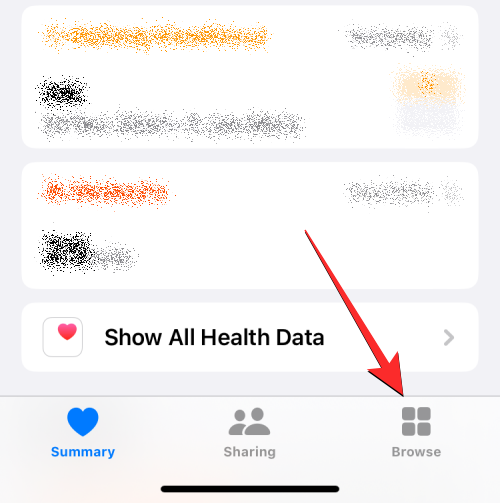
Vieritä selausnäytössä alas ja valitse Terveysluokat kohdasta Hengityselimet .
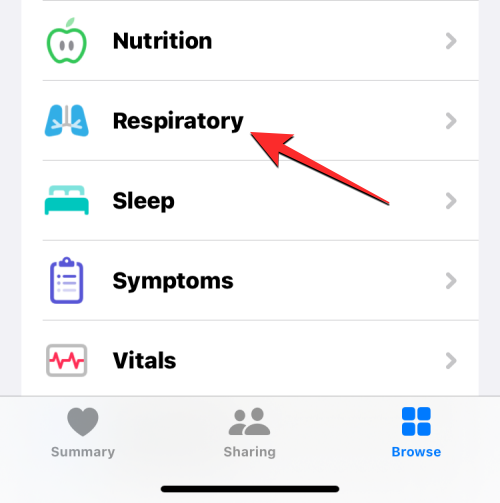
Napauta Hengityselimet-näytössä Veren happi .
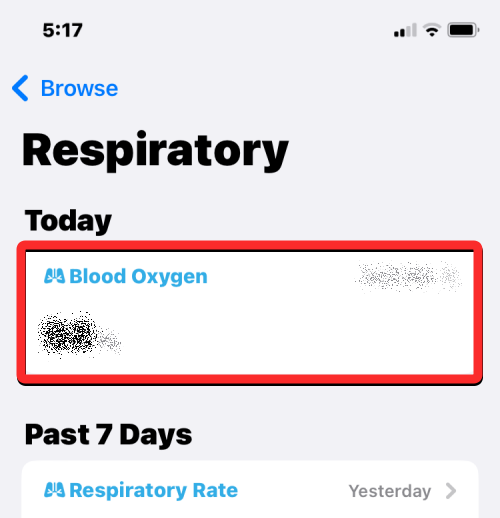
Vieritä seuraavassa näytössä alas ja napauta Blood Oxygen .
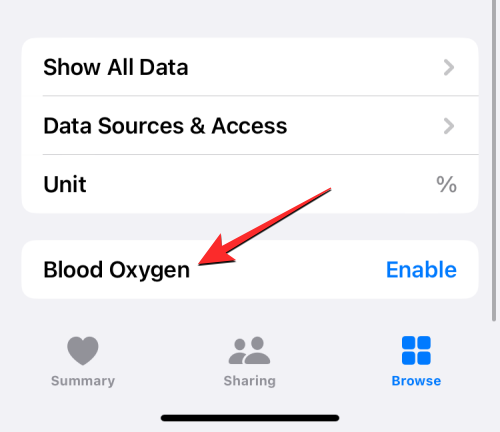
Ota tässä Veren happimittaukset käyttöön ottaaksesi Blood Oxygen -sovelluksen käyttöön Apple Watchissasi. Kun Blood Oxygen on käytössä, napauta Valmis oikeassa yläkulmassa tallentaaksesi muutokset.
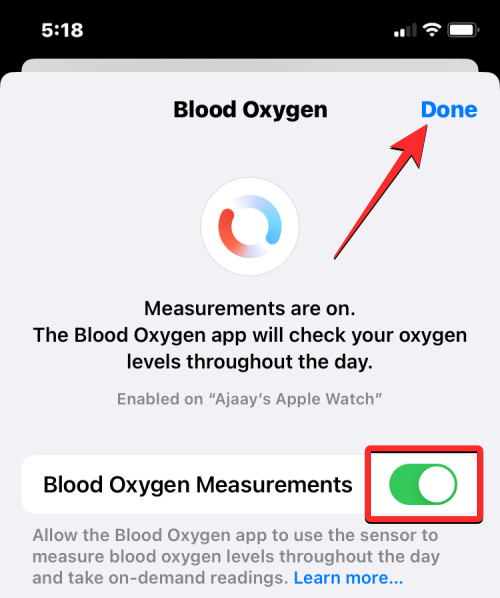
Aiheeseen liittyvä: Apple Watch Family Setupin rajoitukset selitetty
Kuinka valmistautua veren happimittaukseen
Vaikka veren happitason mittaaminen on melko helppoa, on tiettyjä tekijöitä, jotka vaikuttavat siihen, että saat tarkat SpO2-tason mittaukset ranteeltasi.
Kuinka mitata veren happitaso Apple Watchissa
Kun olet ottanut käyttöön ja tehnyt kaikki valmistelut veren happitason mittaamiseksi, voit jatkaa lukemista Apple Watchin avulla. Aloita painamalla Apple Watchin oikealla puolella olevaa Digital Crown -painiketta ja valitsemalla Blood Oxygen -sovellus kellon näytöllä näkyvästä sovellusten luettelosta/ruudukosta.
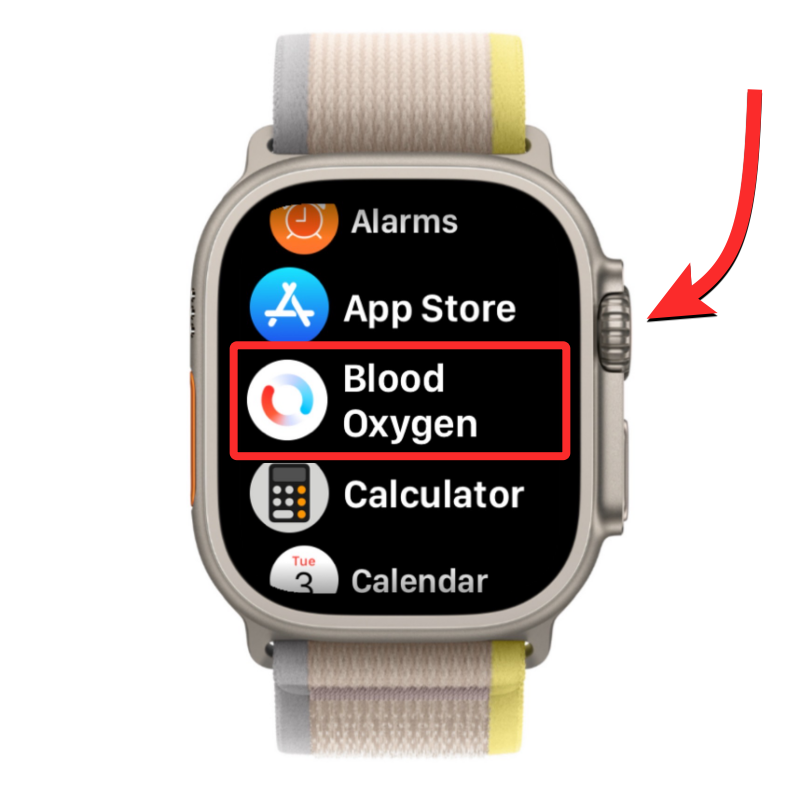
Huomautus : Jos Blood Oxygen -sovellusta ei löydy, olet saattanut poistaa sovelluksen tai ominaisuus on poistettu käytöstä kellostasi. Voit ottaa ominaisuuden uudelleen käyttöön yllä olevan oppaan avulla tai asentaa sovelluksen suoraan App Storesta Apple Watchiin.
Kun Blood Oxygen -sovellus avautuu, valmistaudu mittaukseen yllä kuvatulla tavalla. Kun olet valmis, napauta näytöllä Käynnistä .
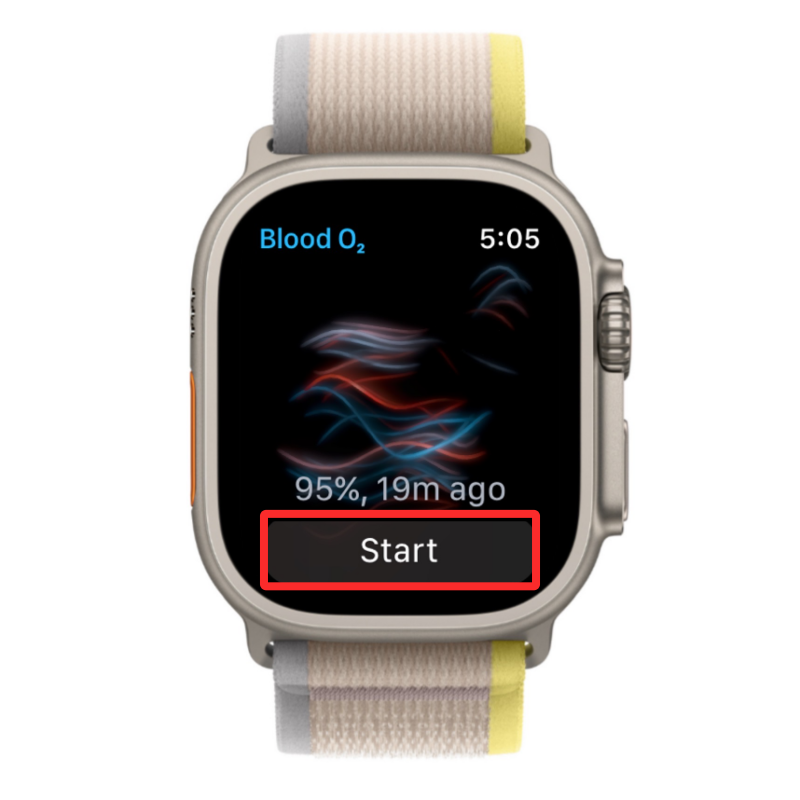
Sovellus alkaa nyt tallentaa mittausta ja tämän pitäisi kestää 15 sekuntia. Varmista, että kätesi ovat vakaat ja lepäävät tasaisella alustalla jakson aikana.

Näiden 15 sekunnin kuluttua sinun pitäisi nähdä veren happimittaus näytöllä. Mitta ilmoitetaan prosentteina ja osoittaa, kuinka paljon happea punasolusi kuljettavat keuhkoistasi muuhun kehoon. Kun olet katsonut nykyisen lukemasi, voit sulkea sen napauttamalla Valmis ottaaksesi uuden lukeman.
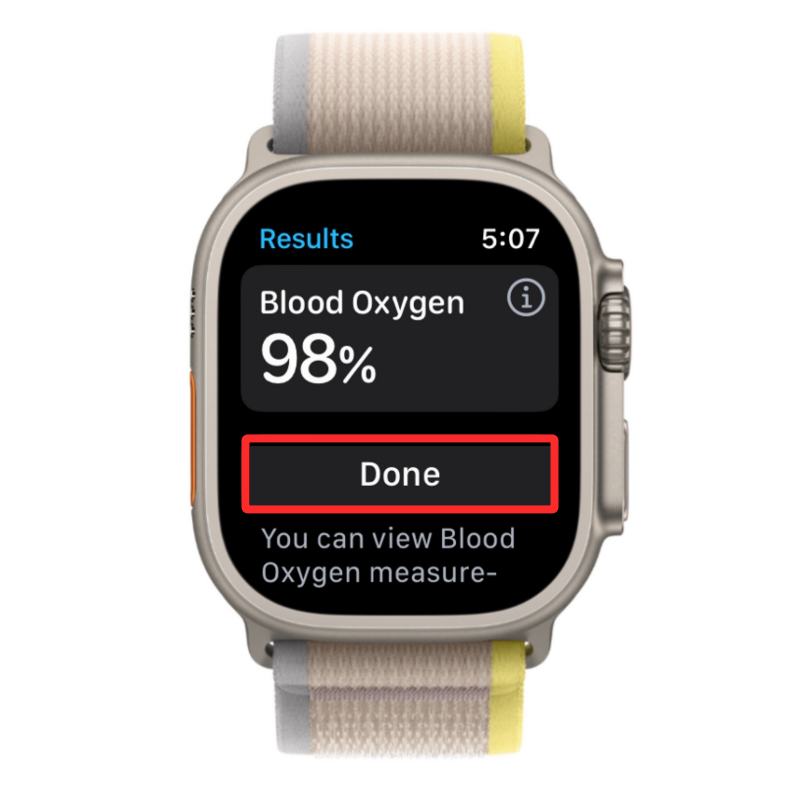
Suurimmalle osalle ihmisistä tämän lukeman pitäisi olla 95–100 prosenttia. Joillekin ihmisille tämä lukema on hieman pienempi, mutta se ei tarkoita mitään ongelmia yleisessä hyvinvointissasi. Jos veren happitasosi on jatkuvasti paljon pienempiä kuin 95 %, sinun tulee harkita lääkärin puoleen kääntymistä saadaksesi yksityiskohtaisen happipitoisuuden ja tarkistaaksesi yleisen terveydentilan.
Aiheeseen liittyvä: Yhteystiedot eivät synkronoidu Apple Watchiin? Kuinka korjata
Kuinka tarkastella veren happimittauksiasi
Vaikka voit tarkastella nykyistä mittaustasi Apple Watchissa, kun otat veren happilukeman, et voi tarkastella aiempia lukemiasi tämän sovelluksen sisällä. Kun otat veren happilukeman, tallennettu arvo lähetetään iPhonesi Health-sovellukseen, jossa näet kaikki veren happilukemasi menneisyydestä.
Voit tarkastella kaikkia aikaisempia veren happimittauksiasi avaamalla Terveys- sovelluksen iPhonessasi.

Tarkista Terveyden sisällä, voitko havaita Blood Oxygen -osan "Yhteenveto"-näytössä.
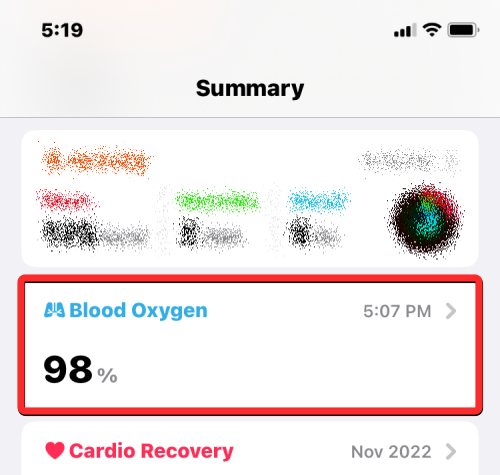
Jos et löydä tällaista osiota, voit käyttää sitä napauttamalla ensin Selaa-välilehteä oikeassa alakulmassa.
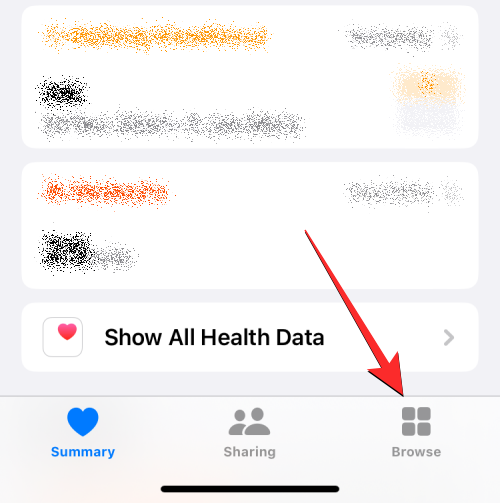
Valitse Selausnäytössä Hengityselimet kohdasta Terveysluokat.
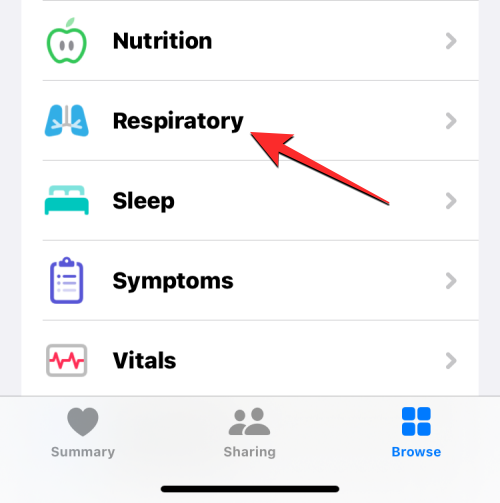
Valitse seuraavaksi latautuvasta näytöstä Blood Oxygen . Jos tämä osio ei näy yläreunassa, etsi se selaamalla alaspäin edelliseen päivämäärään.
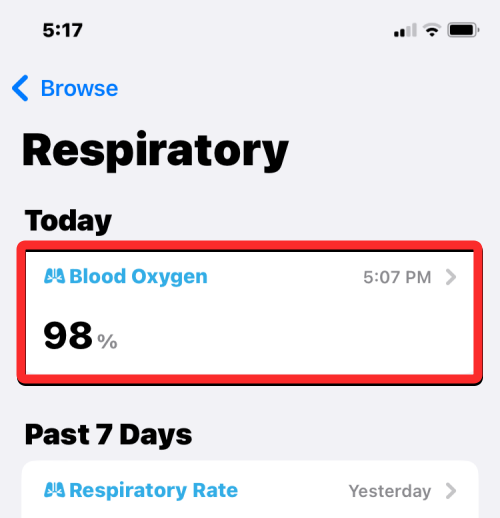
Blood Oxygen -näyttö latautuu nyt ja näyttää kaikki aiemmat lukemasi viime viikolta graafisessa muodossa.
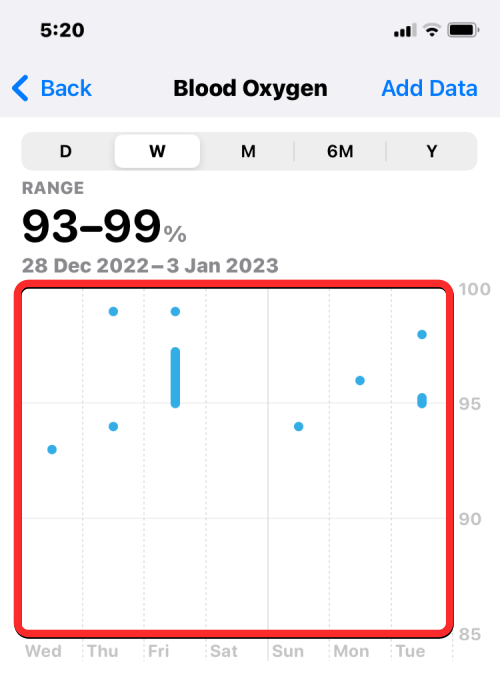
Voit napauttaa yläosassa olevia D , M , 6M ja Y -välilehtiä etsiäksesi kuukautisesi yksittäiseltä päivältä, viimeiseltä 30 päivältä, viimeisen 6 kuukauden tai viime vuoden ajalta.
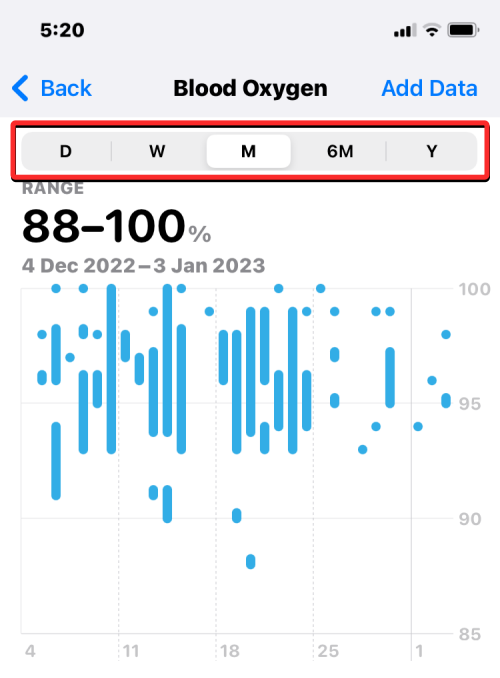
Voit myös pyyhkäistä kaaviossa vasemmalle-oikealle siirtyäksesi seuraavaan taulukkoon, joka voi näyttää edellisen tai seuraavan päivän, viikon, kuukauden tai vuoden lukemat riippuen yläreunasta valitusta napautuksesta.
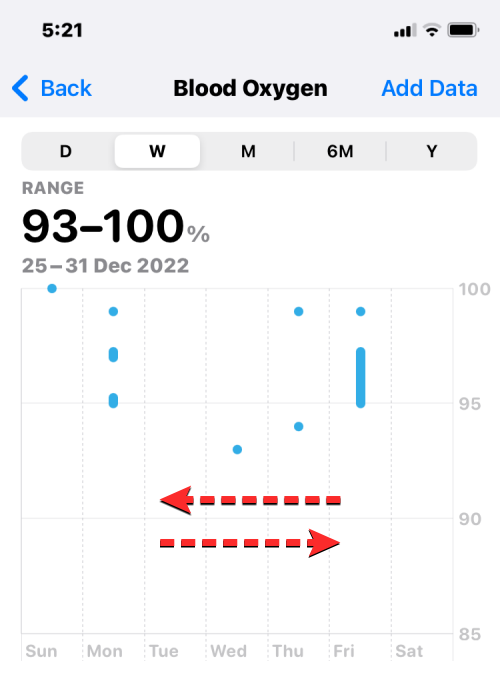
Blood Oxygen -kaavion alla sinun pitäisi nähdä "Viimeisin" -ruutu, joka kertoo viimeisimmän tallennetun veren happilukeman kellostasi. Jos haluat saada lisätietoja aiemmista lukemistasi, napauta Näytä lisää veren happitietoja Viimeisimmät-ruudun alla.
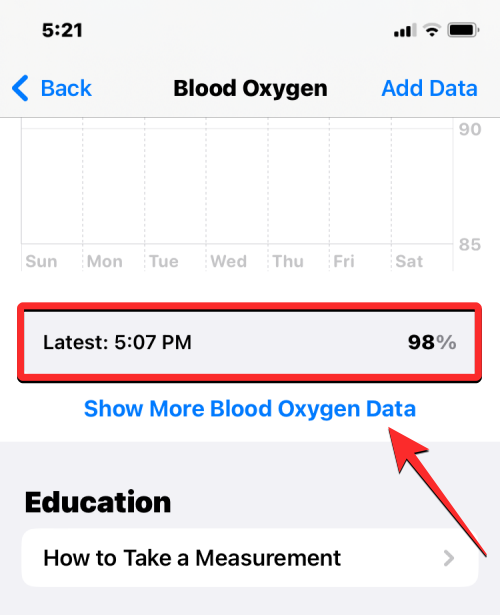
Seuraavaksi ilmestyvässä näytössä näet samanlaisen kaavion yläreunassa, jota seuraa tarkempia tietoja, mukaan lukien nykyinen veren happialueesi, päiväkohtainen keskiarvosi, korkeissa ympäristöissä, unen aikana ja trendit. Nämä tiedot voivat muuttua riippuen ajanjaksosta, jonka valitset yläreunan välilehtien avulla.
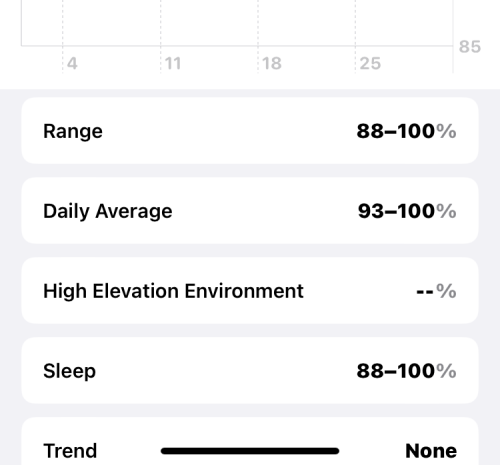
Jos haluat lisätä Blood Oxygen -tiedot Terveys-sovelluksen Yhteenveto-näyttöön, palaa edelliseen näyttöön, vieritä alas ja napauta Lisää suosikkeihin . Kun teet sen, oikealla näkyy sininen tähti, joka osoittaa, että nämä tiedot on lisätty suosikkeihisi.
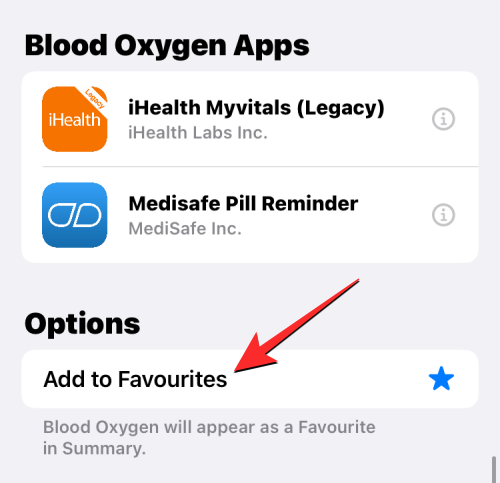
Tarkistaaksesi kaikki aikaisemmat veren happilukemasi kronologisessa järjestyksessä, napauta Näytä kaikki tiedot Veren happi -näytön alaosassa.
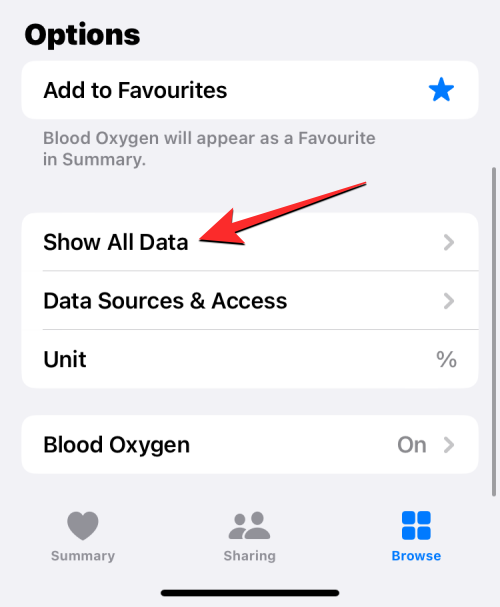
Pääset nyt Kaikki tallennetut tiedot -näyttöön, joka näyttää luettelon aiemmista veren happilukemistasi järjestyksessä uudesta vanhaan. Täältä voit poistaa muutamia epäolennaisia lukemia napauttamalla Muokkaa oikeassa yläkulmassa.
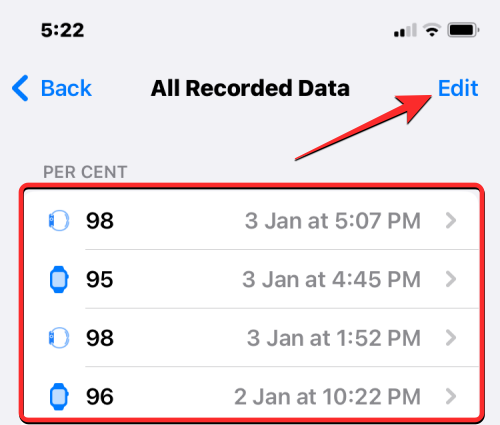
Kun näyttö siirtyy muokkaustilaan, napauta punaista miinuskuvaketta ei-toivotun lukeman vasemmalla puolella.
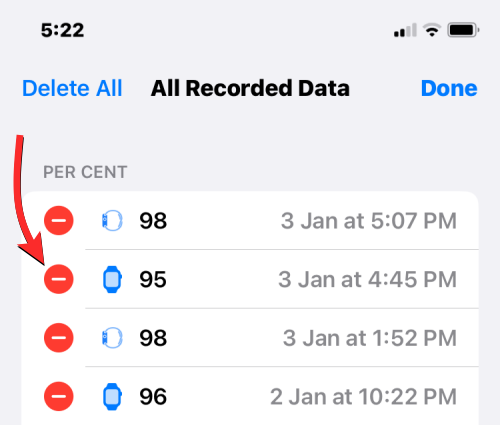
Vahvista poistaminen napauttamalla Poista lukeman oikealla puolella.
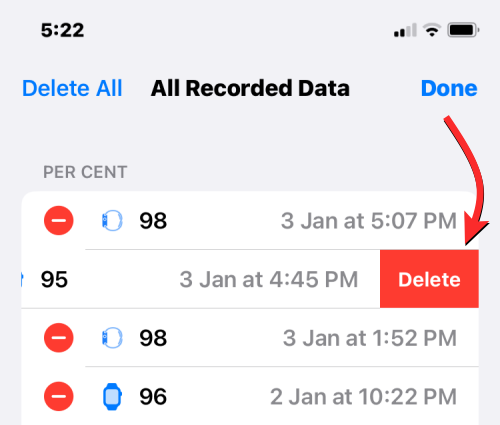
Tämän pitäisi poistaa valitun lukeman Health-arvosta. Jos haluat aloittaa tyhjästä ja poistaa kaikki aiemmat veren happilukemasi, napauta Poista kaikki vasemmasta yläkulmasta.
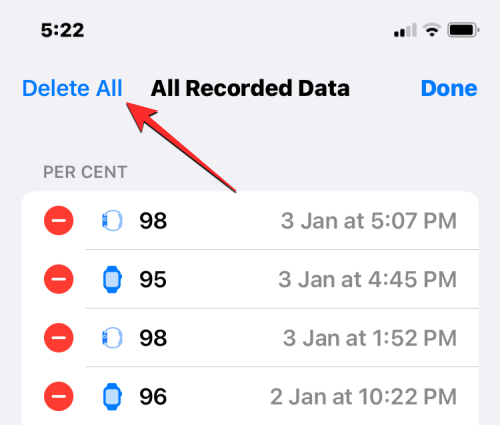
Kun olet poistanut ei-toivotut tallenteet, napauta Valmis oikeassa yläkulmassa tallentaaksesi muutokset.
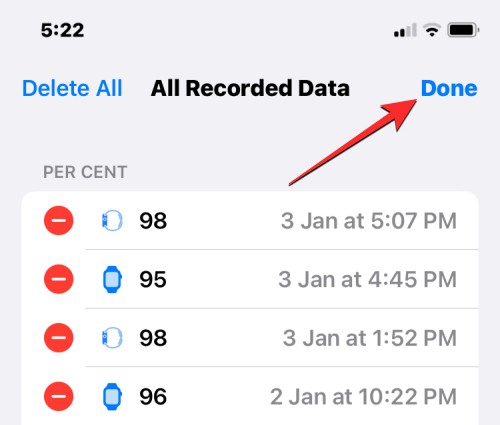
Apple Watch ei pysty mittaamaan veren happitasoja. Miksi?
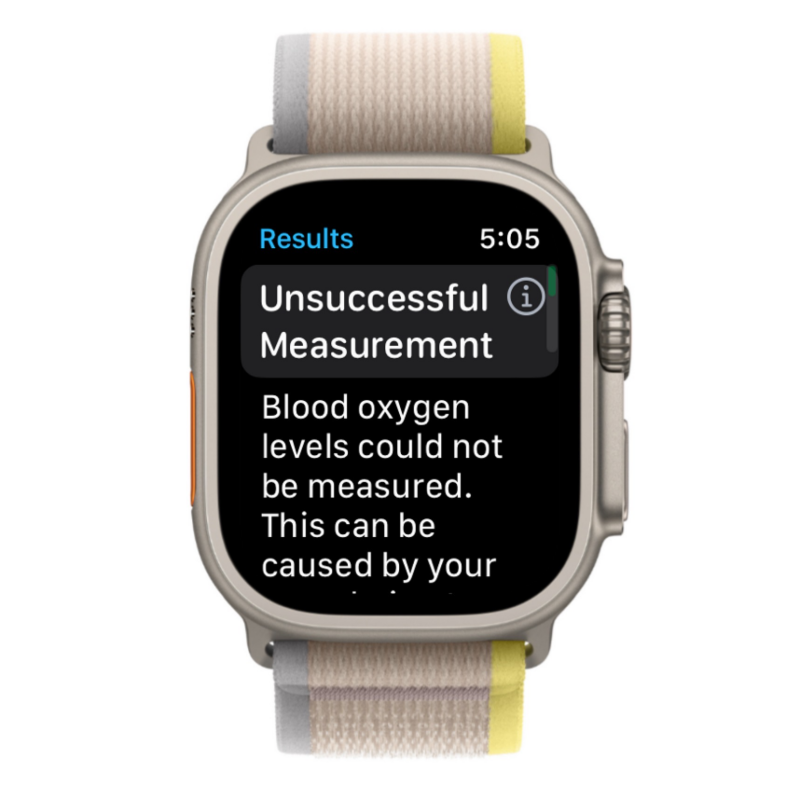
Useimmissa tapauksissa ja suurimmalle osalle ihmisistä Apple Watch pystyy saamaan veren happimittauksen tarkasti ja onnistuneesti. Jotkut tekijät voivat kuitenkin vaikuttaa epäonnistuneeseen lukemiseen käytettäessä Blood Oxygen -sovellusta Apple Watchissa. Nämä sisältävät:
Siinä kaikki, mitä sinun tarvitsee tietää veren hapen mittaamisesta Apple Watchilla.
LIITTYVÄT
Näetkö usein virheen "Anteeksi, emme voineet yhdistää sinua" MS Teamsissa? Kokeile näitä vianetsintävinkkejä päästäksesi eroon tästä ongelmasta heti!
Tarvitsetko toistuvien kokousten aikataulutusta MS Teamsissa samoille tiimin jäsenille? Opi, kuinka perustaa toistuva kokous Teamsissa.
Onko sinulla RAR-tiedostoja, jotka haluat muuntaa ZIP-tiedostoiksi? Opi, kuinka RAR-tiedosto muutetaan ZIP-muotoon.
Opi, kuinka korjata OneDrive-virhekoodi 0x8004de88, jotta pilvitallennuksesi toimisi jälleen.
Microsoft Teams ei tällä hetkellä tue kokousten ja puheluiden lähettämistä televisioon suoraan. Mutta voit käyttää näyttöpeilausohjelmaa.
Spotify voi olla ärsyttävä, jos se avautuu automaattisesti aina, kun käynnistät tietokoneesi. Poista automaattinen käynnistys seuraamalla näitä ohjeita.
Mietitkö, miten ChatGPT voidaan integroida Microsoft Wordiin? Tämä opas näyttää sinulle tarkalleen, miten se tehdään ChatGPT for Word -lisäosan avulla kolmessa helpossa vaiheessa.
Tällä hetkellä Microsoft Teams Live Events -tilanteissa anonyymiä kysymistä ei voi poistaa käytöstä. Rekisteröityneet käyttäjät voivat jopa lähettää anonyymejä kysymyksiä.
Tässä oppaassa näytämme, kuinka voit vaihtaa oletusarvoisen zoom-asetuksen Adobe Readerissa.
Ristik viittaukset voivat tehdä asiakirjastasi paljon käyttäjäystävällisemmän, järjestelmällisemmän ja saavutettavamman. Tämä opas opettaa sinulle, kuinka luoda ristik viittauksia Wordissä.







